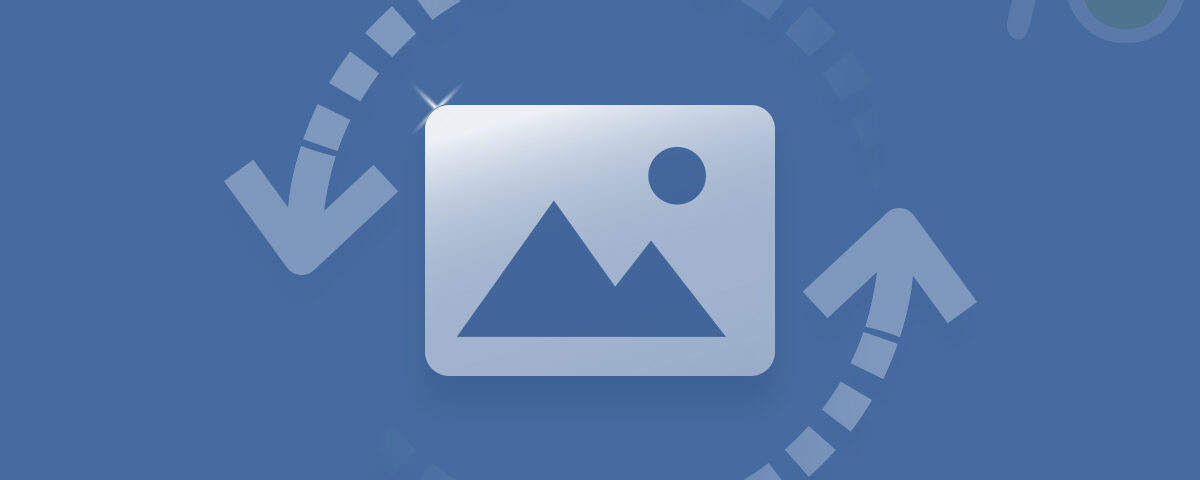Apple 中的“iPhoto”应用程序是管理照片的绝佳工具。 您可以使用此应用程序编辑、组织、共享和导入照片。 从 iPhoto 应用程序导入的照片存储在 iPhoto 图库中。 该资料库可以存储在您的 Mac 或存储设备(如外部硬盘驱动器)上。
尽管 iPhoto 是一个有用的应用程序,但您有时会在使用它时遇到问题。 用户抱怨错误,例如 ‘The iPhoto Library is locked’ 或 ‘Unable to write to iPhoto library. Check that you have permission to write to the library directory’.
这是一个常见错误,主要是由于保存库的驱动器中的权限问题或由于库中的损坏而发生的。 让我们来看看 iPhoto 库停止工作的各种原因。
为什么我的 iPhoto 图库不能在我的 Mac 上运行?
iPhoto 图库的损坏可能是一种令人痛苦的经历,让您感到焦虑和恐慌。 以下是 iPhoto 图库被锁定的几个原因:
在多个设备上访问: 当您尝试从多个设备访问 iPhoto 图库时,可能会导致此错误。 您需要先关闭其他设备上的 iPhoto 图库,然后才能在当前设备上访问 iPhoto。
所有权纠纷: 许多 Mac 用户共享的外部驱动器可能存在权限争议。 这可以防止其他用户或设备访问您的 iPhoto 图库。
Mac OS 更新问题: 如果您的 Mac OS 很长一段时间没有更新,您可能会遇到 iPhoto 图库问题。 大多数问题都可以通过更新您的 Mac OS 得到解决。
可用空间不足: 您的 iPhoto 图库可能已被锁定的原因可能是保存它的驱动器的可用空间不足。
如何解锁我的 iPhoto 图库?
我们在下面总结了所有对用户解决问题有用的解决方案 ‘Unable to write to iPhoto library’ 或 ‘The iPhoto Library is locked’.
解决方案 1:修复权限问题
当 iPhoto 图库存储在外部硬盘驱动器上并且从不同帐户访问该图库时,可能会出现权限问题。 要解决此问题,您可以按照以下步骤操作。
- 连接您的外部硬盘驱动器,其中包含 iPhoto library 对你的 Mac
- 开 Finder 并选择您的 external hard drive
- 点击 File menu > Get Info
- 在出现的对话框中,选中该框 ‘ Ignore ownership on this volume ’ 在底部
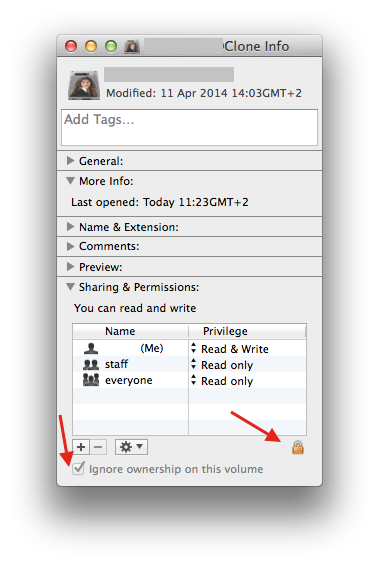
核对 ‘Ignore ownership on this volume’ 将允许您访问驱动器上的文件,即使它已使用不同的帐户写入。 现在检查您的问题是否已解决。 如果您仍然继续再次遇到相同的错误,请继续下一个解决方案。
解决方案 2:重建 iPhoto 图库
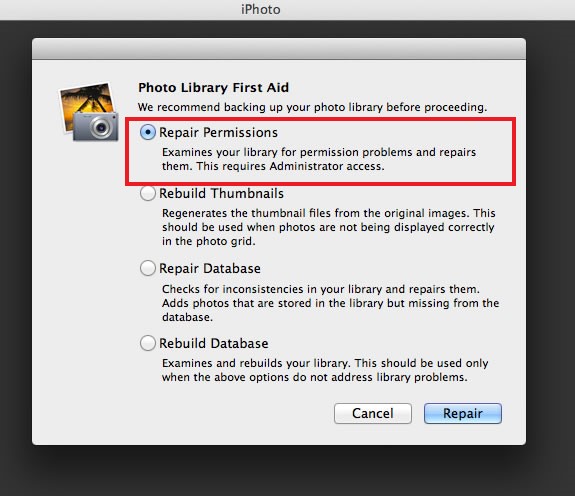
照片库急救工具允许您修复和重建照片库数据库。 以下是该工具提供的 4 个选项,一次只能选择一个选项。 你可以根据你的问题选择:
- 修理 权限: 如果 iPhoto 图库未打开或收到“iPhoto 图库已锁定”的错误消息,请选择此选项。 通常,最好使用此选项启动修复过程。
- 重建缩略图: 当您在图像文件上看到灰色框或 iPhoto 中的缩略图未正确显示时,请选择此选项。
- 修复数据库: 如果 iPhoto 图库突然出现丢失图像,请选择此选项。
- 重建数据库: 选择此选项,如果 iPhoto 意外退出、无法加载、iPhoto 在导入照片时挂起或数据库完全无法读取。
重建照片库的步骤:
- 通过选择关闭照片应用程序 Photos 并点击 Quit Photos.
- 打开应用程序文件夹并找到 iPhoto 应用程序。
- 现在按住 Option 和 Command 键并单击 iPhoto 应用程序。 按住这些键直到 iPhoto 加载,您会看到照片库急救对话框。
- 选择 Repair Permissions 选项并单击 Repair.
解决方案 3:修复 iPhoto 图库数据库中的损坏
图书馆数据库损坏也是此错误的主要原因之一。 因此,在大多数情况下,修复库中的损坏将帮助您解决错误。
但在开始执行以下步骤之前,请确保备份库中的所有文件,因为您可能会丢失数据。
修复 iPhoto 图库的步骤:
- 报刊 Command + Option 键并打开 iPhoto
- 按住键直到 Rebuild library 对话框打开
- 在打开的对话框中,单击 Repair iPhoto library database 修复库数据库损坏的选项并选择 Rebuild.
修复过程完成后,检查错误是否已解决。 如果这没有帮助,您还可以尝试其他选项 Rebuild Photo library dialogue box.
在某些情况下,您可能忘记在修复 iPhoto 图库之前备份照片,或者您的某些照片可能由于图库损坏而丢失。 在这种情况下,如果您需要恢复丢失的照片, Yodot Mac 照片恢复 是您的最佳选择。
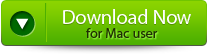
有关恢复过程的详细指南,请参阅 从损坏的 iPhoto 库中恢复照片。 下载该软件的试用版,看看数据恢复是多么容易!
意见:
- 维护重要文件的多个备份副本
- 不要在 iPhoto 之外添加、删除或更改 iPhoto 图库的文件结构。 它可能会损坏您的照片库,使其无法访问